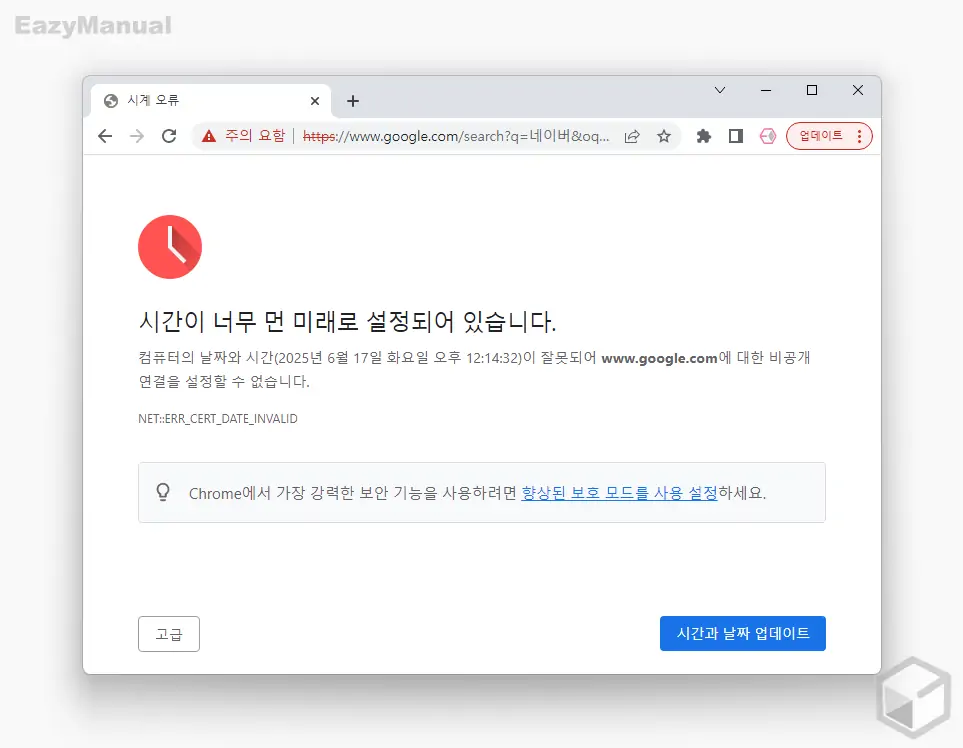
브라우저를 열고 사이트에 접속했는데 '시간이 너무 먼 미래로 설정되어 있습니다' 또는 '시간이 너무 먼 과거로 설정되어 있습니다' 라는 내용의 페이지로 전환되고 원하는 사이트로 이동이 되지 않는 경우가 있습니다.
이 부분은 방문한 사이트의 SSL 인증서의 유효 기간 과 컴퓨터의 시간이 매칭 되지 않아 발생하는 것 입니다. 관련 내용은 경고 페이지 왼쪽 하단 고급 버튼을 클릭 해도 확인 할 수 있습니다.
특정 사이트에 만 접속 되지 않는 경우 사용자가 할 수 있는 조치는 거의 없지만 모든 사이트에서 위와 같은 오류가 발생하는 경우 대부분 컴퓨터의 시간이 실제 시간과 다르기 때문입니다.
그래서 오늘은 크롬 브라우저에서 '시간이 너무 먼 미래로 설정되어 있습니다' 오류 페이지 문제를 해결하는 방법에 대해서 알아 봅니다.
해당 포스트는 충분한 테스트 및 검증 후 작성 되었지만 이것이 내용의 정확성이나 신뢰성에 대해 보증을 하는 것은 아니니 단순 하게 참고용으로 봐주시길 바랍니다.
튜토리얼 환경 : 윈도우 11, 크롬 브라우저
컴퓨터 시간 동기화하기
사용 중인 컴퓨터의 시간이 현재 시간을 동기화 해야 합니다. 동기화 방법은 일반적으로 설정앱 또는 제어판을 통해서 진행 할 수 있습니다.
설정 앱에서 동기화
기본적으로 Windows 설정앱을 이용하면 현재 시간 과 컴퓨터 시간을 동기화 할 수 있습니다.
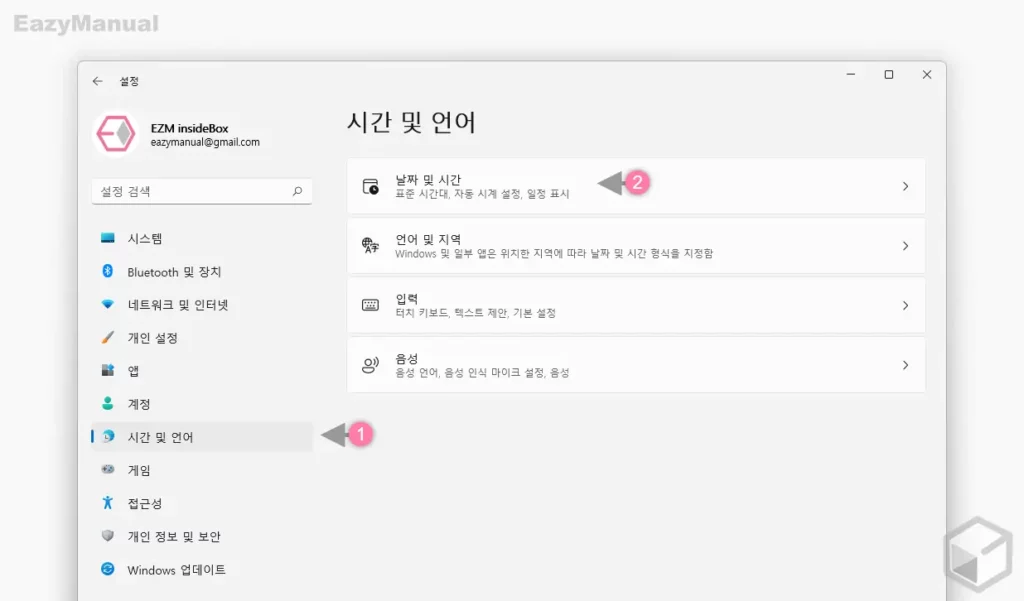
- 윈도우에서 Windows 설정 앱을 실행 하고 왼쪽 사이드 메뉴에서 시간 및 언어 (1) 탭을 선택한 뒤 날짜 및 시간 (2) 카테고리로 이동합니다.
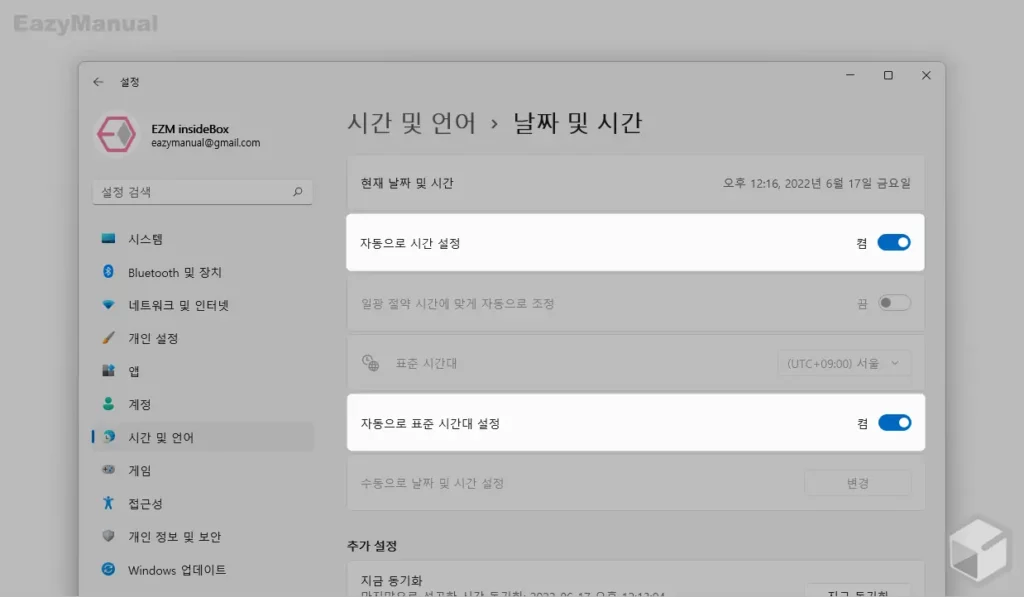
- 자동으로 시간 설정 과 자동으로 표준 시간대 설정 이 활성화 되어 있는지 확인 후 활성화 되어 있다면 스위치를 한번 끄고 다시 활성화합니다. 꺼진 상태라면 활성화합니다.
제어판에서 동기화
제어판을 통해서도 컴퓨터의 시간을 수정 할 수 있습니다.
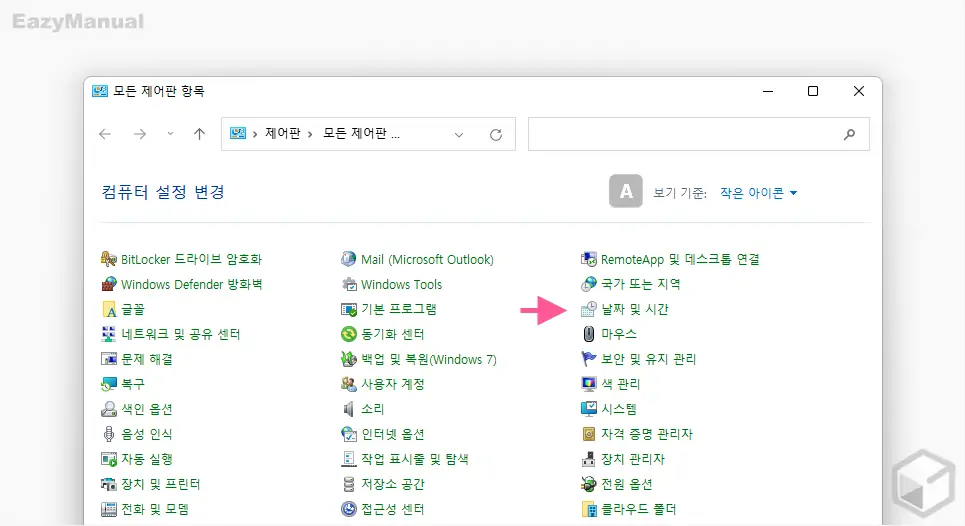
- 제어판을 실행 후 날짜 및 시간 을 클릭합니다. 위 화면과 다르다면 오른쪽 상단 보기 기준 A 을 큰 아이콘 또는 작은 아이콘 으로 변경합니다.
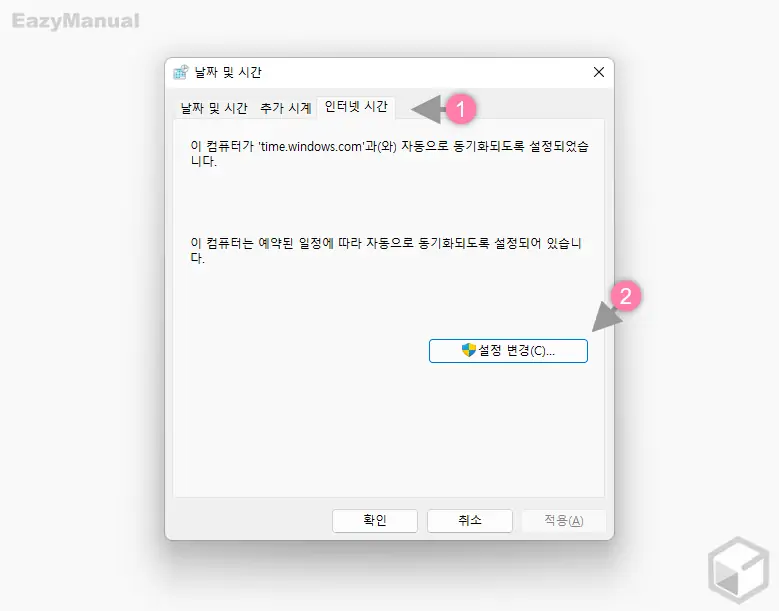
- 날짜 및 시간 패널이 실행 됩니다. 상단 탭을 인터넷 시간 (1) 으로 전환 한 뒤 설정 변경(C) (2) 버튼을 마우스로 클릭합니다.
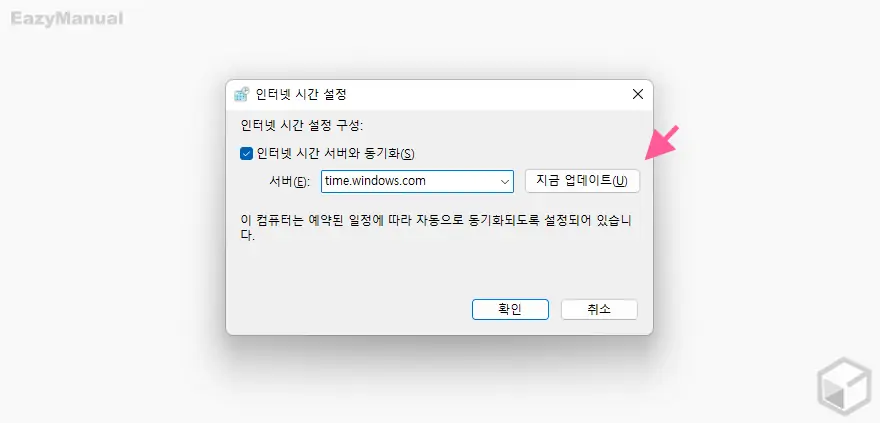
- 인터넷 시간 설정 창으로 연결 되는데 이곳에서 인터넷 시간 서버와 동기화(S) 섹션의 지금 업데이트(U) 버튼을 클릭한 뒤 확인 버튼을 눌러 설정 창을 닫아줍니다.
참고: 시간 동기화와 관련된 내용은 Windows 의 시간을 동기화 하는 방법 을 확인해 보세요.
마더 보드 배터리 교체하기
위 과정으로 대부분 복구가 되지만, 오류가 자주 발생한다면 마더 보드의 배터리가 원인일 수 있습니다.

AC 전원을 차단 한 상태로 잠시 대기 후 본체를 열고 마더 보드에 부착 된 배터리를 새로운 배터리로 교체합니다.
- 마더 보드의 배터리는 대부분 CR2023 라는 모델을 사용 합니다. CR2023 의 규격은 지름 20 mm, 높이 3.2 mm 이니 구매시 참고하며, 일부 보드의 경우 위와 다른 배터리가 사용 될 수 있으니 구매 전 사용 중인 보드의 배터리 규격을 확인합니다.
- 마더 보드의 배터리의 교체 주기는 일반적인 사용 환경인 경우 5년 정도로 생각하면 됩니다. 사용량이 많은 경우 미리 구매해두는 것도 좋습니다.
- 마더 보드의 자체 배터리가 5분 이상 연결 되지 않은 경우 바이오스 설정 값들이 모두 초기화됩니다. 바이오스 설정을 수정한 경우 설정 내용이 초기화 될 수 있으니 바이오스에 접속 후 다시 설정해야 합니다.
마무리
이렇게, 크롬 브라우저에서 '시간이 너무 먼 미래로 설정되어 있습니다' 오류 페이지 문제를 해결하는 방법에 대해 알아 보았습니다.
위 해결 방법 이외에도 다양한 해결 책이 있을 수 있지만 기본적으로 사용 중인 컴퓨터의 시간을 현재 시간과 매칭하게 되면 대부분 '시간이 너무 먼 미래로 설정되어 있습니다' 또는 '시간이 너무 먼 과거로 설정되어 있습니다' 오류를 해결 할 수 있을 것입니다.
또한 시간 동기화가 제대로 되지 않은 경우 크롬 브라우저 외에도 다른 브라우저도 동일한 오류가 발생 할 수 있기 때문에 이런 상황에서도 위 내용을 참고하면 문제를 해결 할 수 있을 것 입니다.
